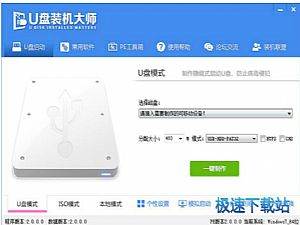U盘装机大师系统无法启动解决办法
时间:2021-01-25 15:14:21 作者:无名 浏览量:55
U盘装机大师是一款一键式制作操作简单便捷现在最流行的u盘装系统和维护电脑的专用工具,能够帮助用户轻松完成系统重装,系统数据一键备份还原,自动安装系统程序对磁盘进行智能分区,解决电脑死机,卡顿,运行不流畅等电脑问题,U盘可随身携带使用非常方便,操作简单,支持模拟启动,非常人性化,需要的朋友赶紧下载体验吧!
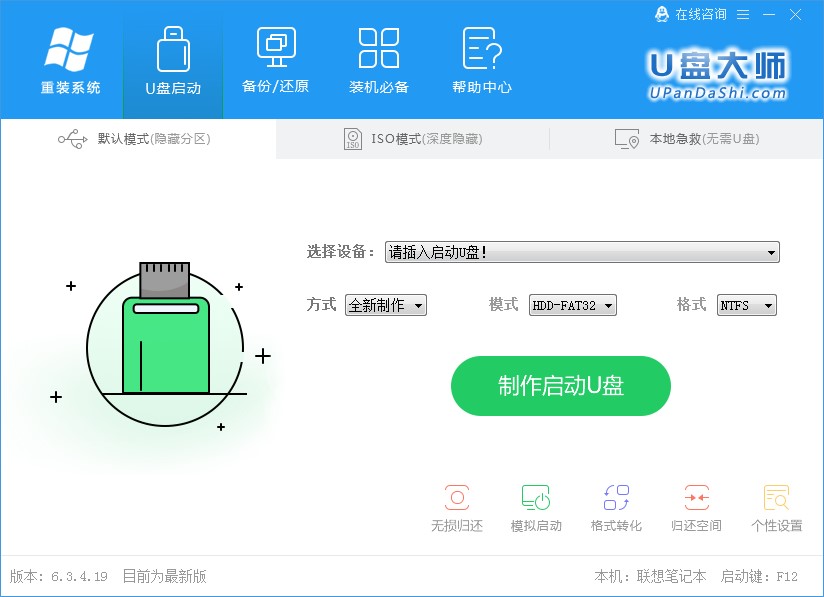
U盘装机大师安装步骤
我们首先需要将U盘装机大师的压缩安装包下载到电脑上,在软件的详情页面,点击页面中的下载地址,选择合适的下载通道进行下载即可,下载完成之后对压缩安装包进行解压,鼠标右键点击选择解压到当前文件夹,然后我们就会得到exe文件。

U盘装机大师系统无法启动解决办法图2
温馨提示:U盘装机大师在对系统进行安装的过程中会修改系统关键项,这将会出发杀毒软件或者安全卫士的误报提示以及拦截,为了保证u盘大师能够正常顺利运行,用户请在使用之前及时关闭一定的中正在运行的杀毒软件及防火墙设置。
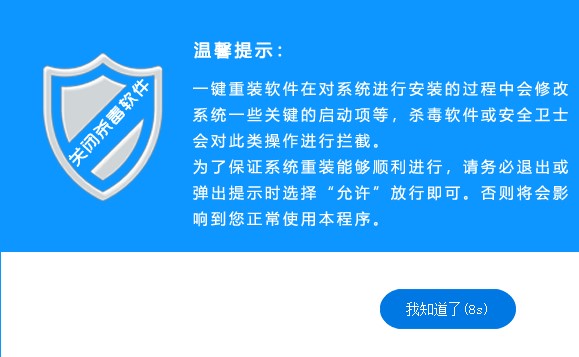
U盘装机大师系统无法启动解决办法图3
u盘装系统启动不了电脑的原因
装系统怎么能少了U盘PE来装呢?要知道U盘启动盘以其强大的稳定性获得了众多装机人员的青睐。不过,在使用U盘PE装系统的过程中,要是出现了U盘启动不来,不能进入PE的情况该怎么办呢?今天小编就来为大家解决u盘装系统启动不了,无法进入pe 这个问题。
分析u盘装系统无法进入pe原因:
第一种:U盘自身的原因
可以在别的电脑上试试U盘是否可读,如果不可以的话,那就换过一个U盘。
第二种:PE系统本身的问题
检查是不是PE系统本身有损坏,我们可以用PE制作工具来进行“模拟启动”的检查。
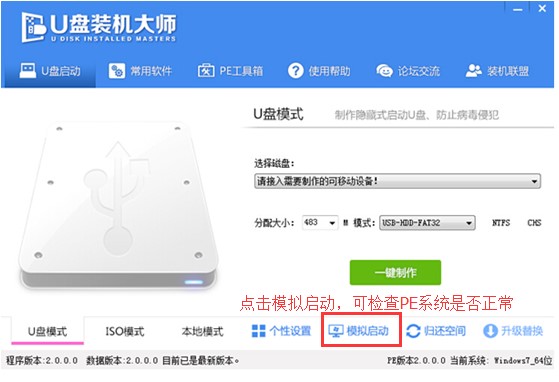
U盘装机大师系统无法启动解决办法图4
模拟启动如果顺利进入U盘装机大师PE页面,则说明PE系统是正常的。如果不能进入U盘装机大师PE系统,便点击一键制作U盘启动盘,重新制作盘PE系统,所以设置默认就额可以了。
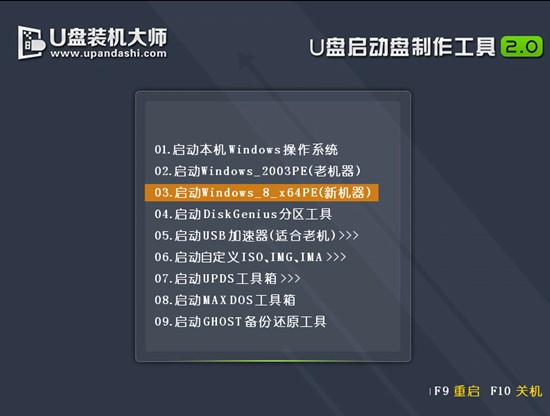
U盘装机大师系统无法启动解决办法图5
第三种:BIOS设置检测问题
首先要确保BIOS设置中的USB并没有被禁用。(这里以联想BIOS设置为例)
①然后确认Quick Boot是否开启。
②接着确认传统模式是否开启。
③还有确认主板模式是不是正确。
④并确认U盘是否是第一启动的位置。
以上便是u盘装系统无法进入pe 的原因和解决方法了。
U盘装机大师 3.7.1.0 专业版
- 软件性质:国产软件
- 授权方式:共享版
- 软件语言:简体中文
- 软件大小:765860 KB
- 下载次数:1133 次
- 更新时间:2021/1/25 10:28:21
- 运行平台:WinAll...
- 软件描述:U盘装机大师提供U盘装系统和u盘启动盘制作工具下载,如何一键U盘装系统就下载u盘... [立即下载]
相关资讯
相关软件
电脑软件教程排行
- 破解qq功能和安装教程
- 怎么将网易云音乐缓存转换为MP3文件?
- 比特精灵下载BT种子BT电影教程
- 微软VC运行库合集下载安装教程
- 土豆聊天软件Potato Chat中文设置教程
- 怎么注册Potato Chat?土豆聊天注册账号教程...
- 浮云音频降噪软件对MP3降噪处理教程
- 英雄联盟官方助手登陆失败问题解决方法
- 蜜蜂剪辑添加视频特效教程
- 比特彗星下载BT种子电影教程
最新电脑软件教程
- 有专自媒体图文发布完整教程
- 叶子猪模拟器如何使用?新手使用教程
- 迅捷CAD编辑器如何安装?图文安装教学
- 我要地图官方下载使用教学
- 腾讯TM如何使用?图文使用教学
- 全民游戏盒子如何安装?图文安装教学
- 木疙瘩时间轴制作和动画工具选择教学
- 路由侠官方下载公网开服设置教学
- 精易编程助手文件上传使用教学
- 飞鸽传书如何使用?新手使用教学
软件教程分类
更多常用电脑软件
更多同类软件专题